Correction des photos iCloud non synchronisées avec le PC
Publié: 2021-08-16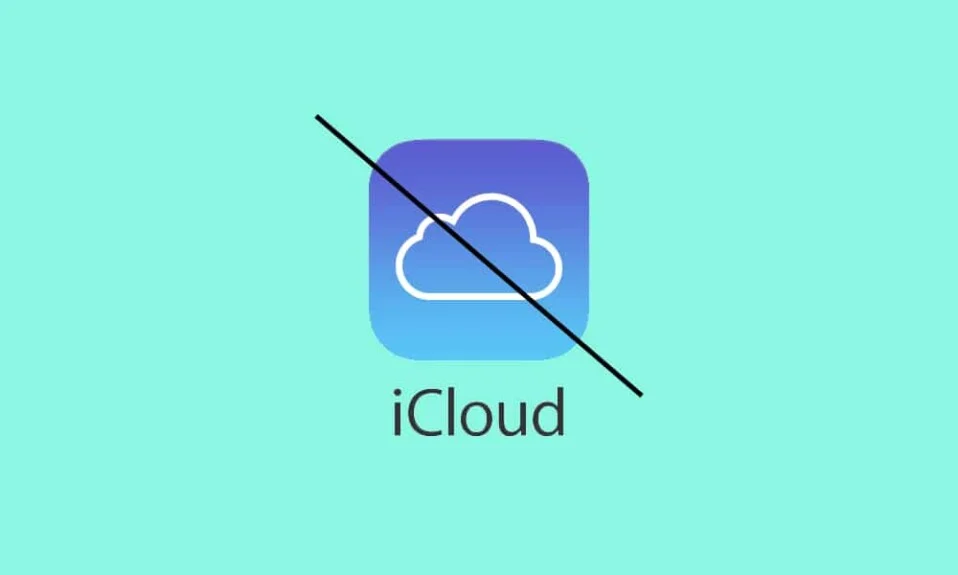
Vous cherchez à réparer les photos iCloud qui ne se synchronisent pas avec le PC ? Êtes-vous confronté à un problème de synchronisation des photos iCloud avec le Mac ? Votre recherche se termine ici.
iCloud est un service fourni par Apple qui permet à ses utilisateurs de contrôler toutes les données sur leurs iPhones.
- Il peut être utilisé pour sauvegarder les données d'une application particulière ou pour synchroniser l'ensemble du système avec le cloud.
- iCloud peut être utilisé pour partager des données entre appareils.
- Il offre également une protection contre la perte de données.
Malgré ses avantages étonnants, il fait face à quelques problèmes de temps en temps. Dans ce guide, nous avons compilé et expliqué des solutions viables pour résoudre les problèmes de synchronisation des photos iCloud avec Mac et des problèmes de synchronisation des photos iCloud avec Windows 10.
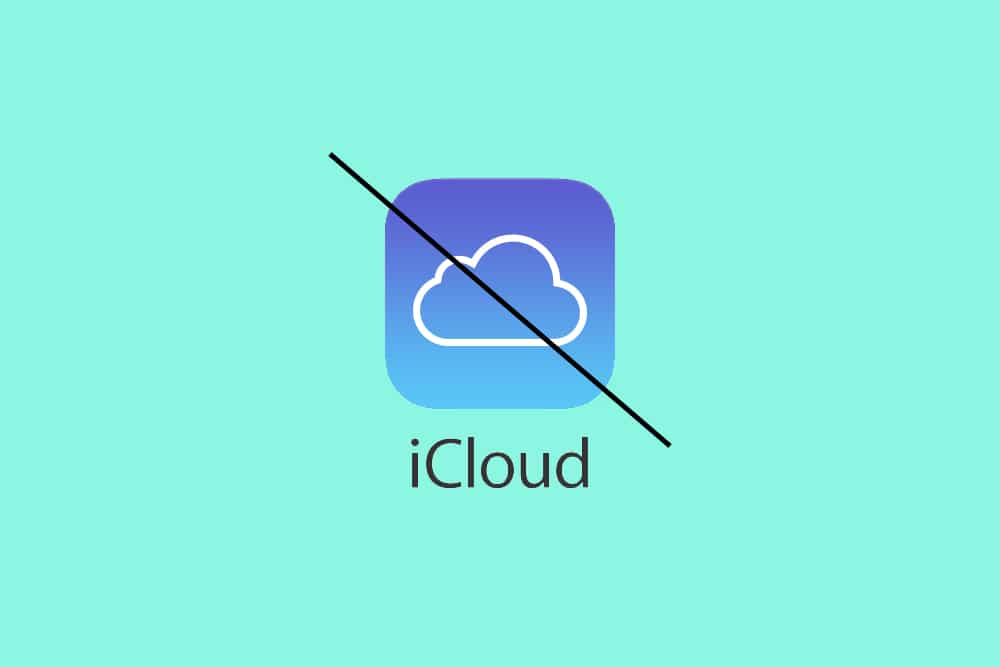
Contenu
- Comment réparer les photos iCloud qui ne se synchronisent pas avec le PC
- Méthode 1 : Vérifiez votre connectivité Internet
- Méthode 2 : vérifier le stockage iCloud
- Méthode 3 : activation/désactivation de la bibliothèque de photos iCloud
- Méthode 4 : Vérifier l'identifiant Apple
- Méthode 5 : Mettre à jour iCloud
- Méthode 6 : Mettre à jour iOS
- Méthode 7 : Utilisez Ease US MobiMover
Comment réparer les photos iCloud qui ne se synchronisent pas avec le PC
Avant de commencer à résoudre ce problème, comprenons d'abord pourquoi les images de votre iPhone ne se synchronisent pas avec votre PC - Windows ou Mac. Ce problème est causé par un certain nombre de raisons, telles que :
- Mac ou PC Windows est hors ligne ou déconnecté d'Internet.
- Le flux de photos a été déconnecté.
- L'option Mode faible consommation est activée dans vos paramètres de connexion Wi-Fi ou de données.
- L'option iCloud Photos est désactivée dans les paramètres de votre appareil iOS.
- Identifiant Apple ou identifiants de connexion incorrects.
Méthode 1 : Vérifiez votre connectivité Internet
La synchronisation des images avec iCloud nécessite une connexion Internet sécurisée et stable, de préférence avec de bonnes vitesses de téléchargement/téléchargement. Par conséquent, effectuez ces vérifications de base :
- Vérifiez si votre ordinateur est connecté à Internet via Wi-Fi ou Ethernet.
- Vérifiez si votre appareil iOS est connecté à une connexion Wi-Fi stable.
- Si vous utilisez des données cellulaires pour télécharger des fichiers, vous devez vous assurer que les données mobiles sont activées.
Suivez ces étapes pour activer le transfert de données afin de corriger les photos iCloud qui ne synchronisent pas le problème de Windows 10 :
1. Accédez à l'application Paramètres sur votre iPhone.
2. Tapez sur Photos , comme indiqué.
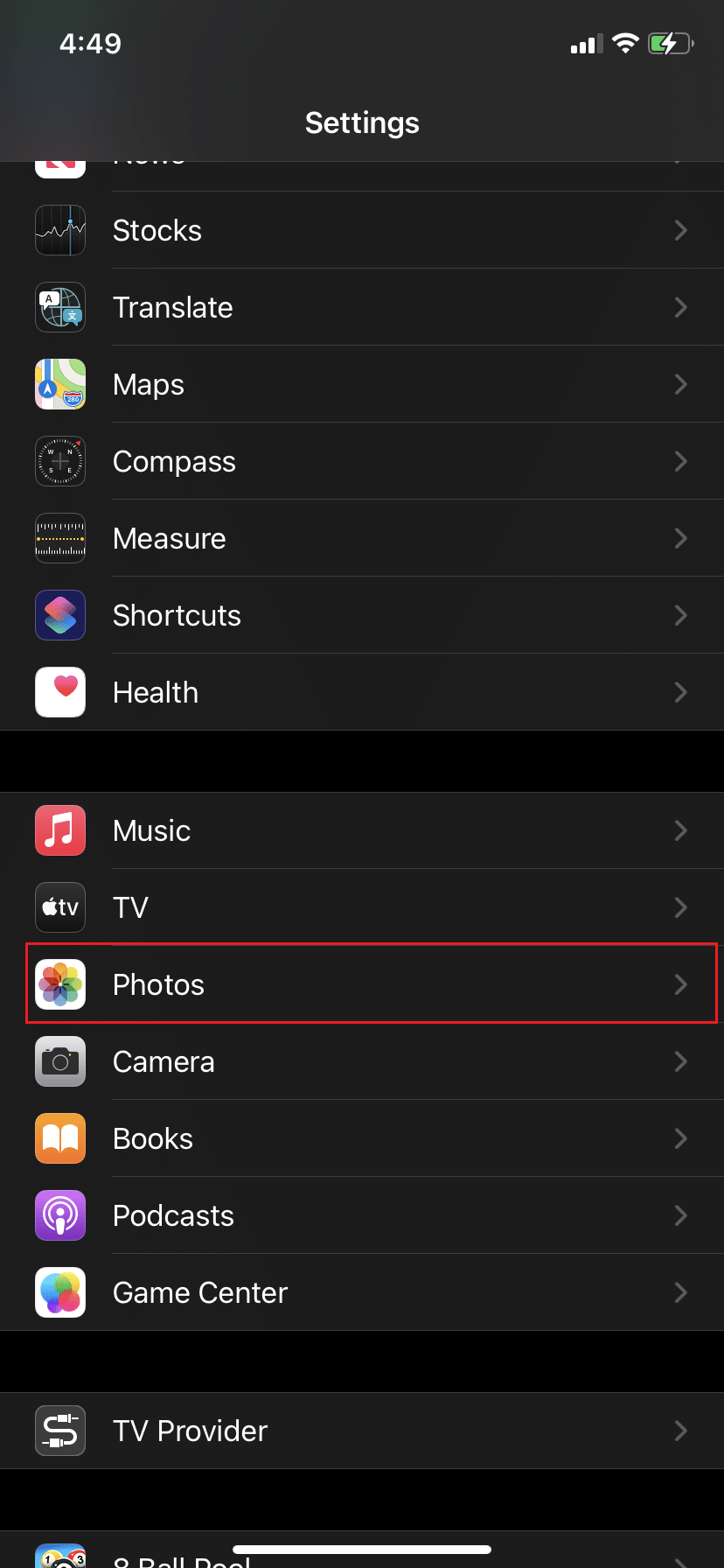
3. Ensuite, appuyez sur l'option Données sans fil .
4. Appuyez sur WLAN et données cellulaires pour permettre à iCloud de synchroniser vos photos à l'aide du Wi-Fi et/ou des données cellulaires.
Lorsque cette option est activée, le téléphone passe automatiquement aux données cellulaires lorsque le Wi-Fi ne fonctionne pas. Mais, les photos iCloud qui ne se synchronisent pas avec Mac ou Windows 10 PC doivent être résolues.
Méthode 2 : vérifier le stockage iCloud
Un autre aspect qui peut empêcher la synchronisation des photos iCloud avec le PC est le manque de stockage iCloud. Si vous disposez d'un espace de stockage iCloud suffisant, ignorez cette méthode. Ou sinon,
1. Accédez à l'application Paramètres .
2. Vérifiez s'il y a suffisamment de stockage iCloud pour que le processus de synchronisation ait lieu.
3. S'il ne reste pas suffisamment d'espace, augmentez le stockage iCloud
- soit en achetant du stockage supplémentaire
- ou en supprimant des applications ou des données indésirables.
Lisez également : Comment transférer les anciens chats WhatsApp vers votre nouveau téléphone
Méthode 3 : activation/désactivation de la bibliothèque de photos iCloud
iCloud Photos Library est une fonctionnalité intégrée offerte par Apple qui permet aux utilisateurs d'iPhone de sauvegarder et de synchroniser des photos et des vidéos sur iCloud. Lorsque vous activez la bibliothèque de photos iCloud, elle utilise l' outil Optimiser le stockage pour transférer ces fichiers. Par la suite, vous pouvez accéder à tous les médias enregistrés à partir d'iCloud à tout moment, n'importe où. Pour réparer les photos iCloud qui ne se synchronisent pas avec le PC, vous pouvez essayer de désactiver la fonction iCloud Photo Library, puis de l'activer.
Sur iPhone :
1. Accédez à l'application Paramètres sur votre iPhone.
2. Appuyez sur iCloud , comme indiqué.
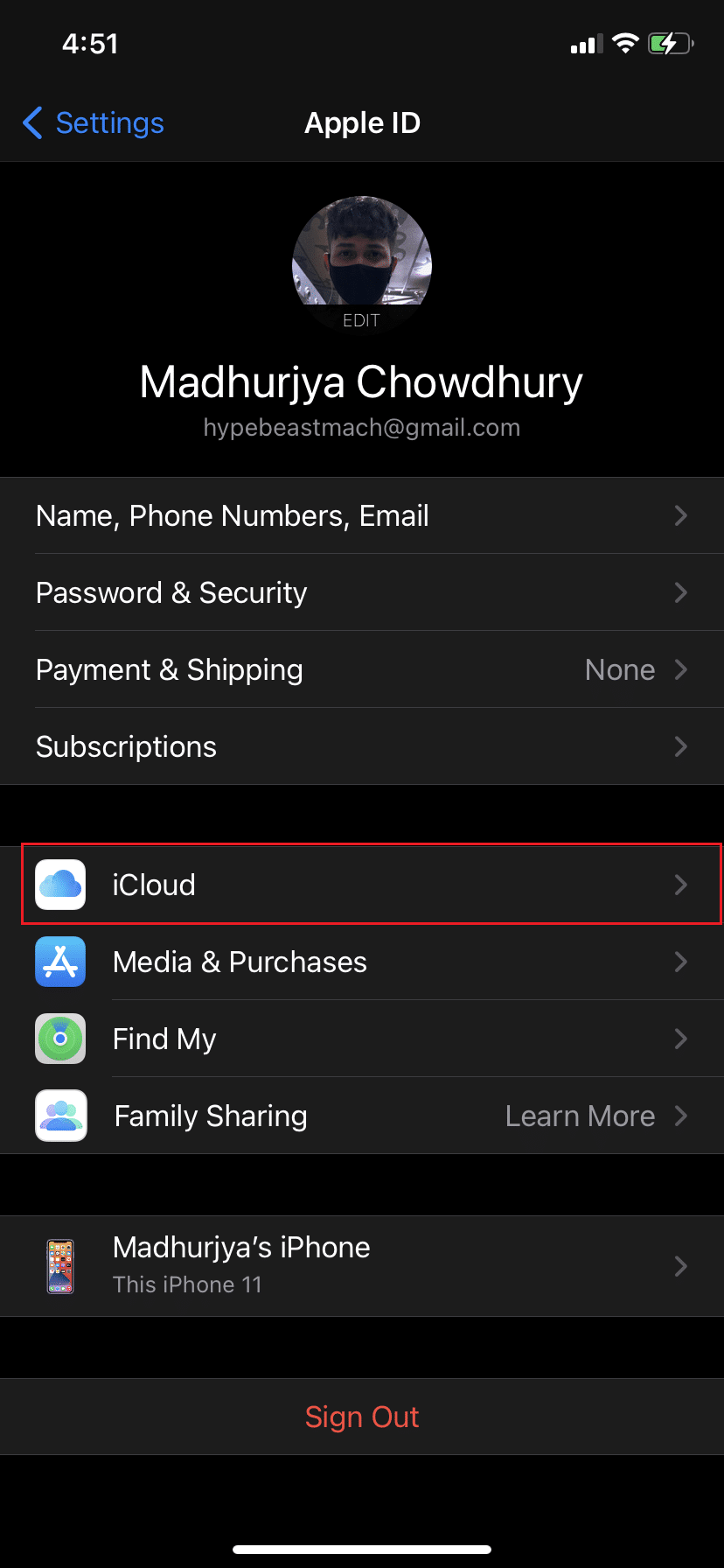
3. Appuyez ensuite sur Photos .
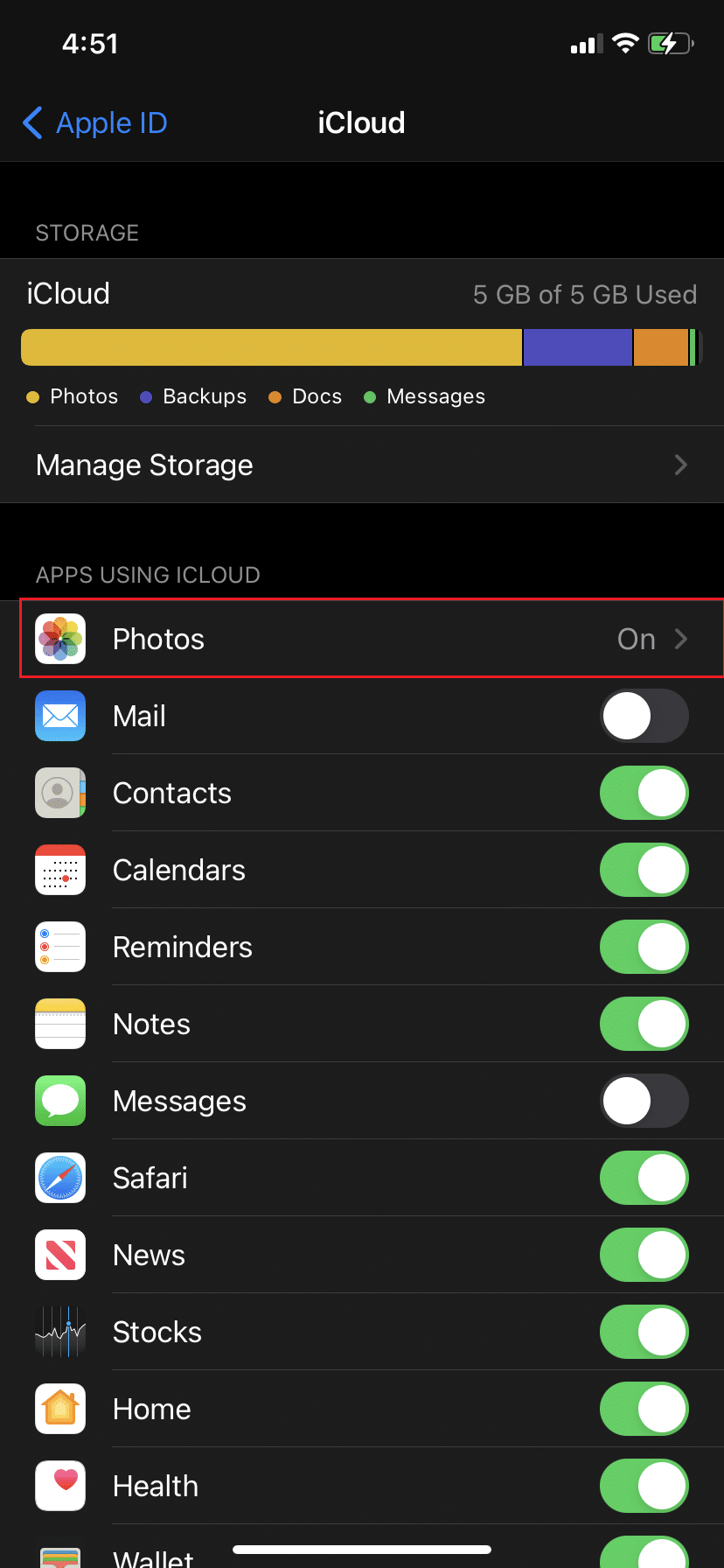
4. Basculez l'option iCloud Photo Library sur OFF.
5. Attendez quelques secondes, puis rallumez -le. L'option deviendra verte. Reportez-vous à la photo donnée.
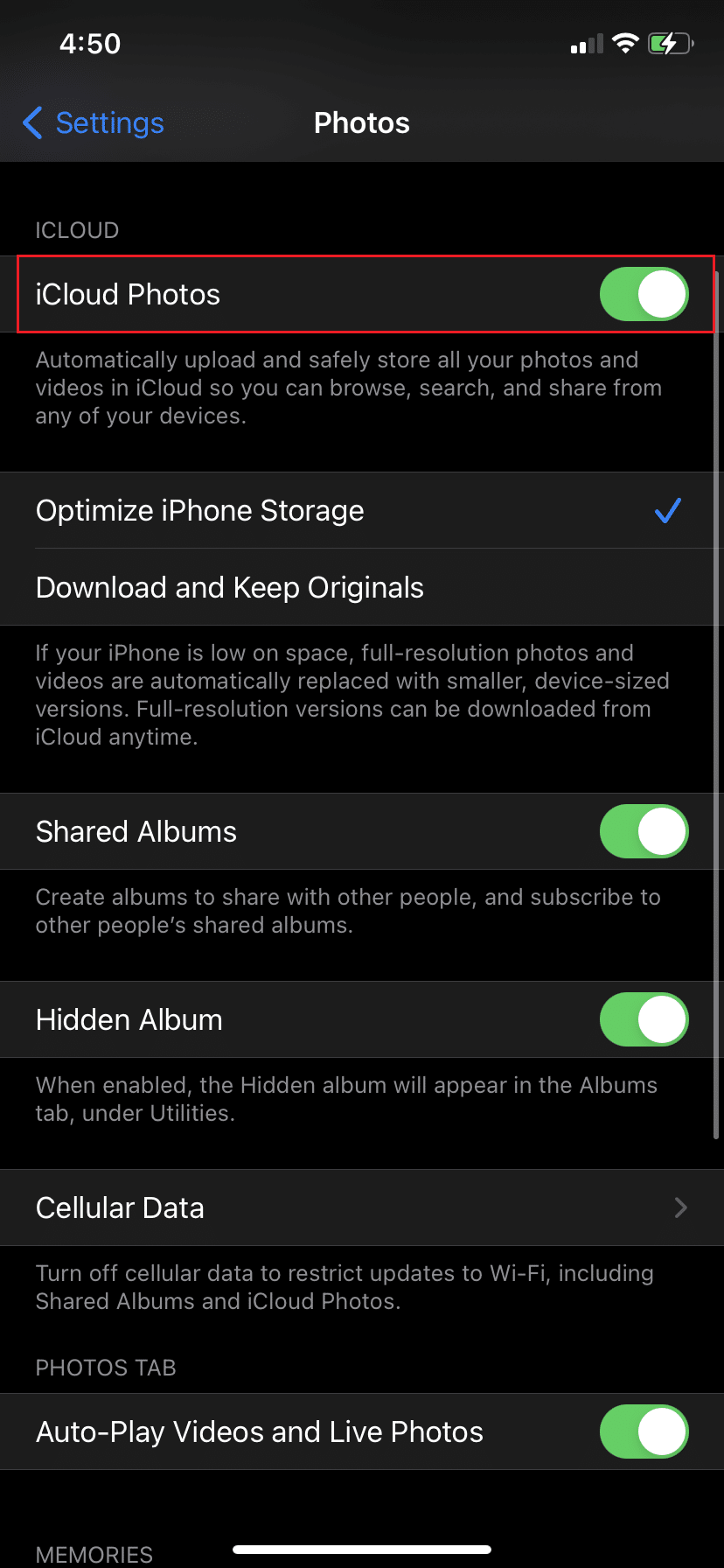
Sur PC Windows :
1. Lancez iCloud pour Windows sur votre PC.
2. Cliquez sur Se connecter avec votre identifiant Apple et connectez-vous avec vos identifiants.
3. Sélectionnez Photos et cliquez sur Options .
4. Ensuite, cochez iCloud Photo Library .
5. Enfin, cliquez sur Terminé, comme illustré.
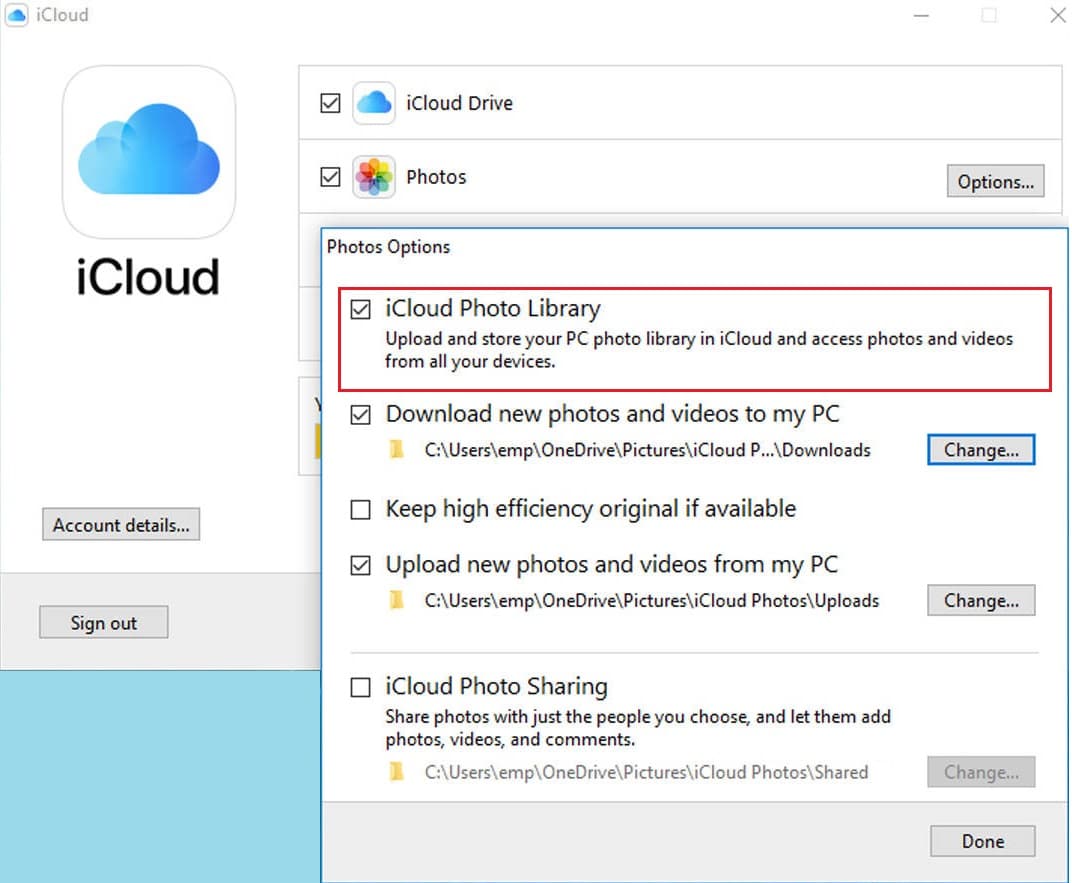
Sur macOS :
1. Ouvrez Préférences Système et sélectionnez iCloud .
2. Cliquez sur Options .
3. Cochez la case à côté de la bibliothèque de photos iCloud .
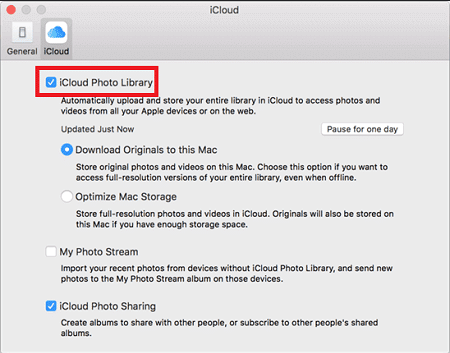
4. Enfin, cliquez sur Télécharger les originaux sur ce Mac pour commencer le transfert de photos.
Méthode 4 : Vérifier l'identifiant Apple
Vérifiez si vous utilisez le même identifiant Apple sur votre iPhone et votre ordinateur (Mac ou PC Windows). Les images ne seront pas synchronisées si elles fonctionnent sur des identifiants Apple distincts. Voici comment vérifier l'identifiant Apple sur différents appareils :
Sur iPhone :
1. Ouvrez le menu Paramètres et appuyez sur votre Profil .
2. Vous verrez l'adresse e-mail et votre identifiant Apple , juste sous votre nom.
Sur MacBook :
1. Allez dans Préférences Système et cliquez sur iCloud .
2. Ici, vous verrez votre identifiant Apple et votre adresse e-mail affichés à l'écran.
Sur PC Windows :
1. Lancez l'application iCloud .
2. Votre identifiant Apple et votre adresse e-mail seront affichés sous l'onglet iCloud .
Si vous trouvez une différence, connectez-vous avec le même AppleID sur votre iPhone et votre PC pour résoudre le problème de non synchronisation des photos iCloud.

Lisez également: Comment désactiver l'option Localiser mon iPhone
Méthode 5 : Mettre à jour iCloud
En règle générale, une mise à jour améliore non seulement les fonctionnalités du logiciel, mais résout également le problème des bogues et des problèmes. L'iCloud pour Windows n'est pas différent. Vous pouvez rapidement résoudre le problème de non synchronisation des photos iCloud sur Windows 10 en mettant à jour iCloud vers la version la plus récente comme suit :
1. Recherchez Apple Software Update dans la recherche Windows , comme illustré ci-dessous.
2. Lancez Apple Software Update en cliquant sur Exécuter en tant qu'administrateur , comme indiqué.
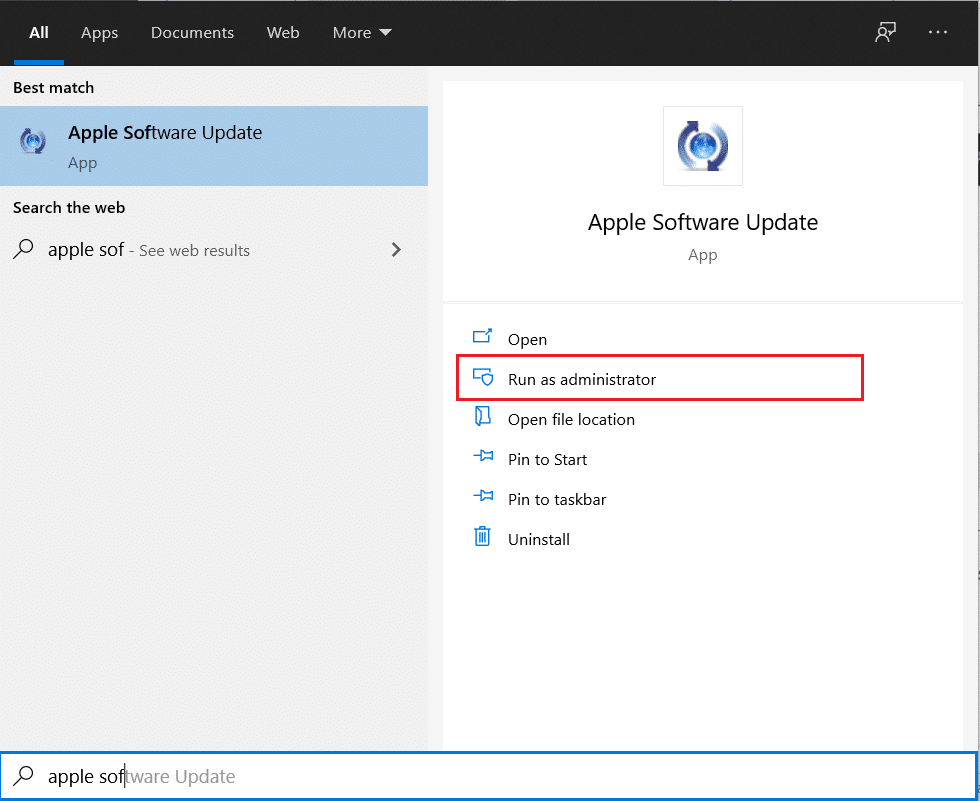
3. S'il y en a, cochez la case à côté d' iCloud pour Windows et cliquez sur le bouton Installer , comme indiqué.
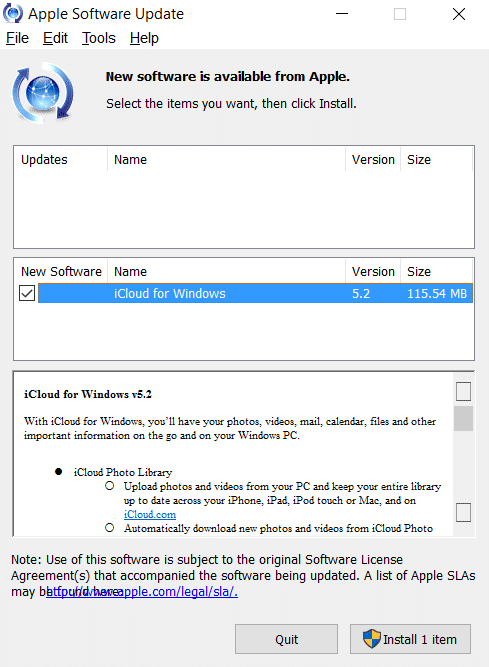
Pour les appareils iOS et macOS, les mises à jour iCloud sont automatiquement installées. Par conséquent, nous n'avons pas besoin de les rechercher et de les installer manuellement.
Méthode 6 : Mettre à jour iOS
Outre iCloud, iOS obsolète peut empêcher la synchronisation correcte de vos images. Pensez donc à mettre à jour votre iOS vers la version la plus récente. Pour vérifier manuellement les mises à jour,
1. Allez dans Paramètres sur votre iPhone.
2. Appuyez sur Général et appuyez sur Mise à jour du logiciel . Reportez-vous aux photos données pour plus de clarté.
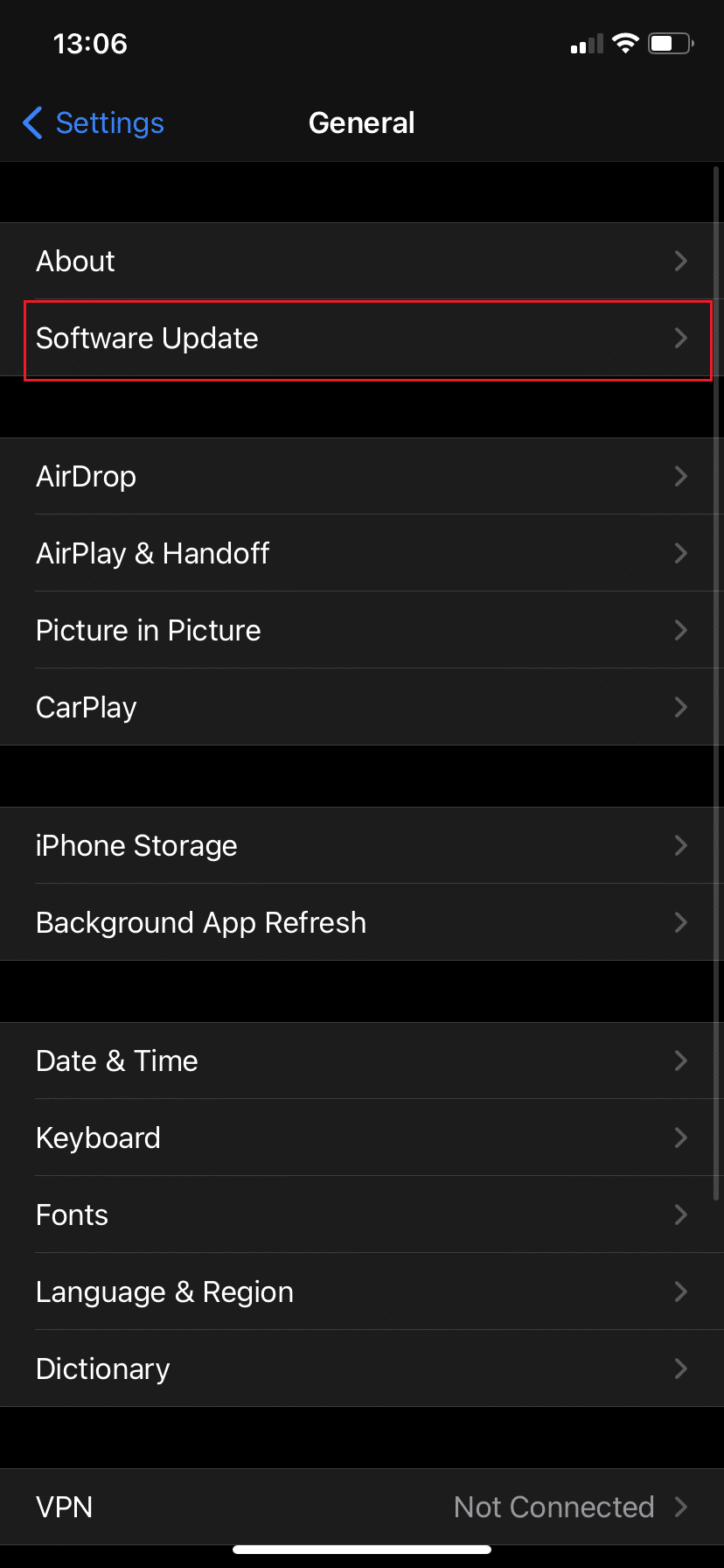
3. Suivez les instructions à l'écran pour télécharger et installer la mise à jour, le cas échéant.
Méthode 7 : Utilisez Ease US MobiMover
Il peut être fastidieux d'essayer et de tester les solutions répertoriées ci-dessus, une par une, pour voir celle qui vous convient. Par conséquent, nous vous recommandons de synchroniser votre iPhone à l'aide d'une application tierce, en particulier EaseUS MobiMover . C'est l'une des meilleures applications de transfert d'iPhone au monde, vous permettant non seulement d'importer des images sur votre ordinateur, mais également de transférer des images entre des appareils iOS. Ses caractéristiques remarquables incluent :
- Déplacez, exportez ou importez des données iPhone telles que des chansons, des images, des vidéos et des contacts.
- Sauvegardez les données de votre iPhone sur le serveur sans les effacer de votre appareil.
- Prend en charge presque tous les appareils iOS et presque toutes les éditions iOS.
Téléchargez et installez EaseUS MobiMover sur votre ordinateur en utilisant leur site officiel.
1. Connectez votre appareil iOS à votre ordinateur (Mac ou PC Windows) à l'aide d'un câble USB.
2. Ensuite, ouvrez EaseUS MobiMover .
3. Sélectionnez l'option Téléphone vers PC , puis cliquez sur Suivant , comme indiqué ci-dessous.
Remarque : si vous souhaitez déplacer uniquement quelques images sélectionnées de votre iPhone vers votre ordinateur, accédez à Gestion de contenu > Images > Photos .
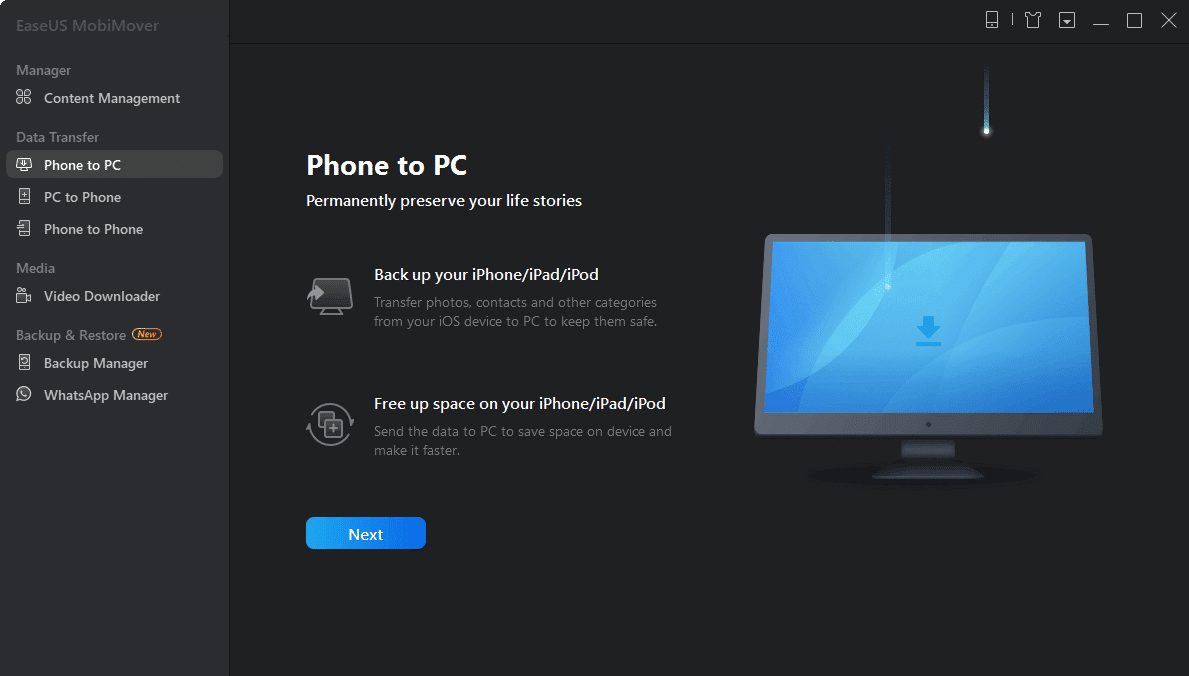
4. Sélectionnez Images dans la liste donnée des catégories de données.
5. Pour commencer la copie, appuyez sur le bouton Transférer .
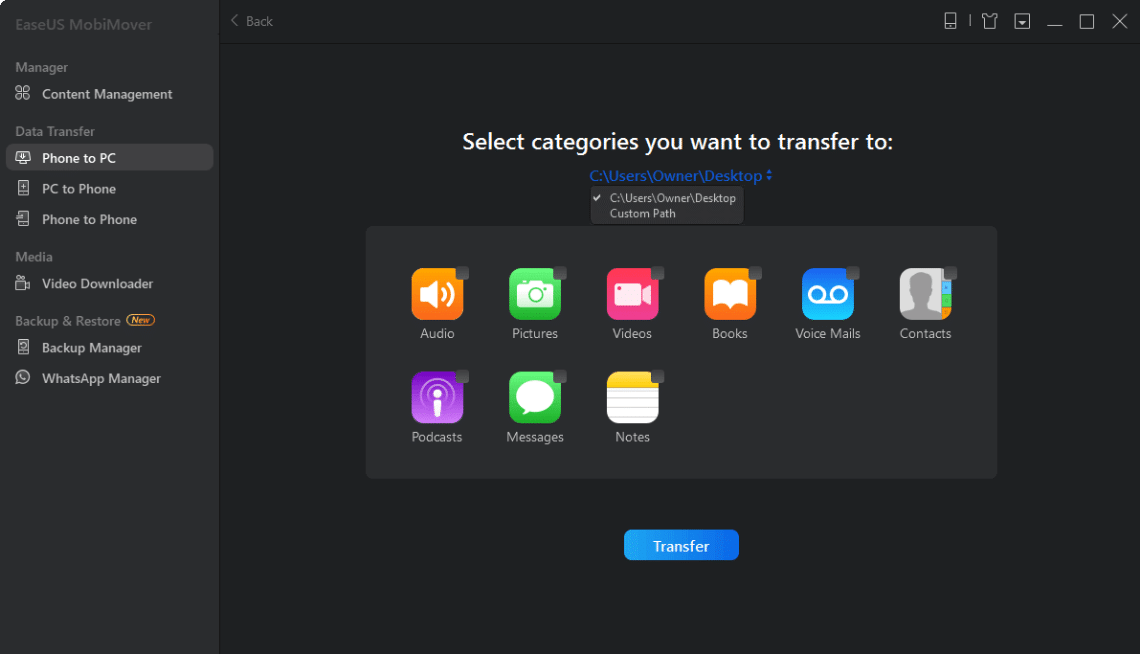
6. Attendez patiemment que le processus de transfert soit terminé.
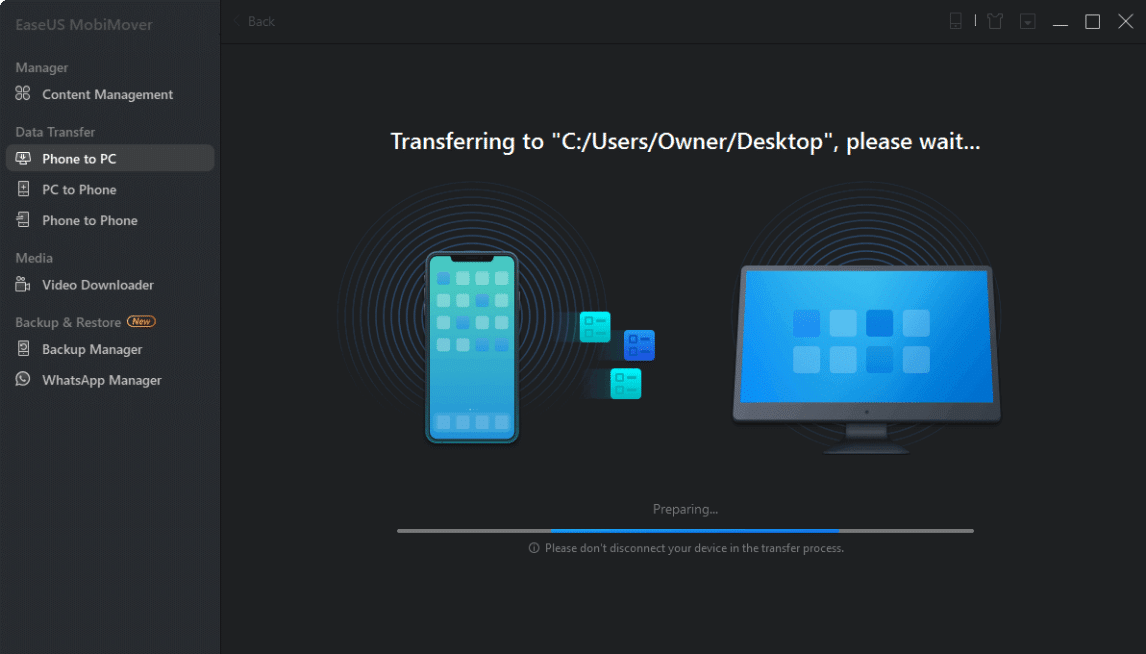
En utilisant EaseUS MobiMover, vous pouvez copier d'autres fichiers pour créer une sauvegarde ou de l'espace supplémentaire sur votre iPhone. De plus, vous pouvez enregistrer les fichiers transférés sur un appareil local ou sur une clé USB.
Foire aux questions (FAQ)
Q1. Pourquoi les photos de mon iPhone ne se synchronisent-elles pas avec iCloud ?
Lorsque vous activez la bibliothèque de photos iCloud sur votre appareil iOS ou Mac, vos images et vidéos commenceront à être téléchargées dès que vous vous connecterez à Internet via Wi-Fi et rechargerez la batterie.
Assurez-vous absolument que la photothèque iCloud est activée sur chaque appareil en tant que :
- Accédez à Paramètres > votre nom > iCloud > Photos.
- Activez l'option de partage de photos iCloud.
Vous pourrez désormais voir l'état de la synchronisation et reporter le transfert d'un jour en tant que :
- Pour les appareils iOS, accédez à Paramètres > iCloud > Photos.
- Pour MacOS, accédez à Photos > Préférences > iCloud.
Le temps qu'il faudrait pour que vos vidéos et photos s'affichent sur l'application Photos sur iCloud, sur tous les appareils connectés, variera en fonction de la quantité de données à transférer et de la vitesse de votre connexion Internet.
Q2. Comment forcer mon iPhone à synchroniser des photos avec iCloud ?
- Pour résoudre le problème de non synchronisation des photos iCloud sur votre iPad, iPhone ou iPod, accédez à Réglages > Votre nom > iCloud > Photos. Après cela, activez les photos iCloud
- Sur votre Mac, accédez à Préférences Système > iCloud > Options. Ensuite, cliquez sur iCloud Photos pour l'activer.
- Sur votre Apple TV, accédez à Paramètres > Comptes > iCloud > Photos iCloud.
- Sur votre PC Windows, téléchargez iCloud pour Windows. Une fois l'installation réussie, configurez et activez iCloud Photos dessus.
Une fois que vous avez activé Photos iCloud, toutes les images ou tous les clips vidéo que vous avez physiquement synchronisés avec votre appareil iOS sont remplacés. Si ces images et vidéos sont déjà enregistrées sur votre Mac ou PC, elles s'afficheront sur votre appareil iOS lorsque votre archive photo sera mise à jour par iCloud Photos.
Q3. Pourquoi mes photos iCloud ne se chargent-elles pas ?
Avant d'apporter votre téléphone à un atelier de réparation, vous voudrez peut-être déterminer ce qui empêche le chargement des images de votre iPhone. Certaines raisons courantes incluent :
- Optimiser l'option de stockage activée : L'une des raisons les plus courantes pour lesquelles vos images ne se chargent pas sur votre iPhone est que l'option de stockage optimisé est activée. Lorsque cette fonctionnalité est activée, les médias sont stockés dans iCloud avec des choix de stockage limités et vous ne pouvez afficher que les vignettes de votre album. Ainsi, lorsque vous tentez d'accéder à votre application Photos, rien ne s'affiche et les photos continuent de se charger. Par conséquent, il semble que iCloud Photos ne se synchronise pas avec le PC.
- Problème de connectivité Internet : si vous n'êtes pas connecté à Internet ou si vous rencontrez des difficultés pour vous y connecter, votre iPhone aura du mal à afficher et à enregistrer vos photos. Pour que votre appareil puisse parcourir et enregistrer des fichiers dans le cloud, vous devez disposer d'une connexion Internet fonctionnelle.
- Espace mémoire insuffisant : vous n'avez peut-être pas vérifié si votre ordinateur dispose de suffisamment d'espace libre pour enregistrer tous vos fichiers. Si vous n'avez pas assez de mémoire pour stocker tous vos fichiers, votre iPhone aura du mal à charger et à afficher vos images.
Conseillé:
- Correction de Windows 10 ne reconnaissant pas l'iPhone
- Comment copier des listes de lecture sur iPhone, iPad ou iPod
- Comment réparer le message d'avertissement de virus Apple
- Comment réinitialiser les questions de sécurité de l'identifiant Apple
Nous espérons que ce guide vous a été utile et que vous avez pu résoudre le problème des photos iCloud qui ne se synchronisent pas avec le PC . Faites-nous savoir quelle méthode a le mieux fonctionné pour vous. Si vous avez des questions/commentaires concernant cet article, n'hésitez pas à les déposer dans la section des commentaires.
